系统盘怎么重装系统?使用系统盘重装系统的详细图文教程
在电脑系统遇到问题时,一般会选择重装系统来解决,重装系统方法有很多,比如可以用系统盘重装系统,系统盘是比较原始的重装系统工具,有些用户买电脑时会赠送系统光盘,那么有系统盘怎么重装系统呢?其实系统盘重装系统比较简单,下面随脚本之家的小编一起来学习下用系统盘重装系统步骤。
一、重装准备
1、如果已经有系统,则要先备份C盘和桌面文件
2、拥有光驱或外置光驱的电脑,系统盘一张
3、系统盘
4、系统镜像下载
二、用系统盘重装系统步骤如下
1、在电脑光驱上放入系统盘,重启后不停按F12、F11、Esc等启动热键,在弹出的启动菜单中选择DVD选项,按下回车键,不支持快捷键的老旧机型参考第二点进入BIOS设置光驱为第一启动项;

2、如果电脑显示Press any key to boot from CD...,直接按回车,从光盘启动进入主菜单,按数字2或点击选项2运行【Windows PE微型系统】;
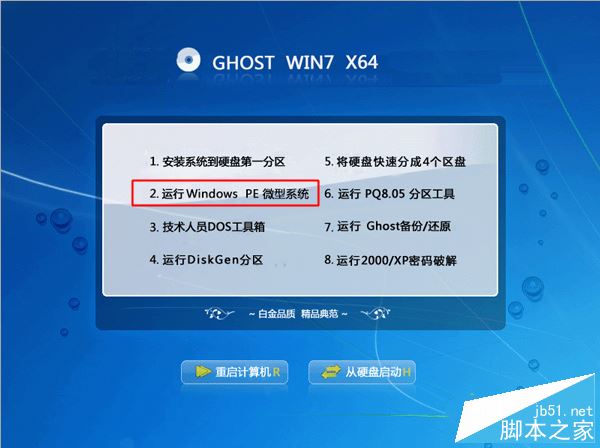
3、进入光盘PE之后,如果需要重新分区,双击桌面上【分区工具DiskGenius】,然后点击【硬盘】—【快速分区】
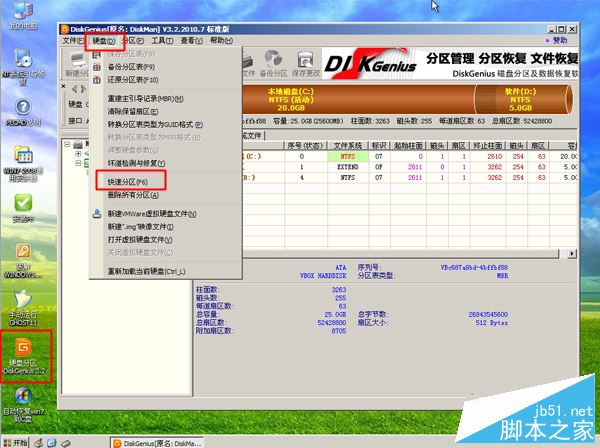
4、弹出这个窗口,设置分区数目和大小,系统盘一般建议35G以上,点击确定执行分区操作;

5、完成分区后,双击【自动恢复win7到C盘】,弹出这个提示框,直接点击确定执行;
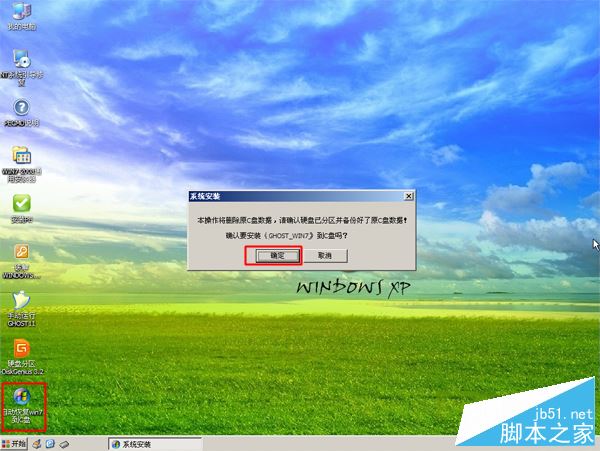
6、进入到这个界面,执行系统还原到C盘的操作,等待进度条执行完成,该过程需要5分钟左右;

7、完成解压后,电脑会自动重启,这时可以取出系统光盘,重启后执行重装系统以及系统配置过程;

8、重装系统过程中会有多次的重启,最后一次重启进入全新系统桌面后,系统盘重装系统过程就结束了。

以上就是关于系统盘重装系统全部过程,在电脑系统发生故障时,如果有系统盘就可以根据这个步骤来重装系统,有需要重装系统的小伙伴快来看看吧。
相关文章
win7系统C盘突然就满了怎么办?win7系统盘突然爆满了三种解决方法图文
win7系统电脑运行速度越来越慢了,很有可能是因为系统c盘空间满了,最近有windows7系统用户反映,win7系统C盘突然就满了,这该怎么办呢?本文将提供win7系统盘突然爆满了三2016-09-22将U盘制作成安装LION、WIN7系统盘,方便MacBook Air没有光驱下安装双系
这篇文章主要介绍了将U盘制作成安装LION、WIN7系统盘,方便MacBook Air没有光驱下安装双系统,需要的朋友可以参考下2016-01-17- win7系统备份是怎么把D/E/F盘也识别为系统盘备份?我们一般备份电脑的时候,只会备份系统盘,但是有些很重要的程序安装在别的盘,该怎么在备份win7的时候把其他盘识别为系2015-08-04
- 有用户在使用windows7操作系统过程中,经常会遇到系统盘符错乱的问题,特别是用光盘装win7系统的时候,下面就为大家带来Win732位系统win7zhijia.cn/xitong/x86/下系统盘符2015-07-06
- 在Windows7中,默认是开启虚拟内存机制,比如一台2G内存的机器,虚拟内存文件大小就是2G,我们完全可以将他移走,为系统盘剩下空间,具体的实现步骤如下,感兴趣的朋友可以2013-12-18
- 计算机使用一段时间,由于频繁的安装应用软件导致得C盘容量不够用,为此下面与大家分享下Win7下系统盘扩容的方法,感兴趣的朋友可以参考下哈2013-06-19
- 一般情况下删除还原功能即可,删除还原点可以减少系统盘的空间。还原点的删除:操作如下:我的电脑->属性->高级系统设置->系统保护->配置->删除(还可以:程序-附件-系统2013-05-07
- 分配磁盘空间时你预留的C盘空间过小,那么在系统运行过程中,会不断地产生垃圾文件和其他我们用不到的文件,下面为大家介绍下如何将垃圾文件清除以释放磁盘空间。比如微软2013-05-07
- 将临时文件夹放在系统盘中实在是不妥,那我们就将它请出Win7系统盘,另外找个安身之所。2012-07-20
- 于一些新电脑在进行磁盘分区时,留给系统盘的空间不够大,并且随着日常电脑使用,软件不断安装数据信息不断写入系统盘空间变得吃紧。2012-05-15



最新评论